วิธีลบไฟล์ desktop.ini จากคอมพิวเตอร์ของคุณ
สิ่งหนึ่งที่ผู้ใช้ Windows พบบ่อยที่สุดบนเดสก์ท็อปคือไฟล์ desktop.ini คุณจะไม่เห็นไฟล์นี้ทุกวันบนเดสก์ท็อปของคุณ แต่ในบางครั้ง ไฟล์ desktop.ini จะปรากฏขึ้น โดยหลักแล้ว หากคุณเพิ่งแก้ไขการตั้งค่าของ File Explorer ในพีซี ( คอมพิวเตอร์ส่วนบุคคล(Personal Computer) ) หรือแล็ปท็อป มีโอกาสมากขึ้นที่จะค้นพบไฟล์ desktop.ini บนเดสก์ท็อปของคุณ
คำถามบางข้อที่คุณอาจมีอยู่ในใจ:
- ทำไมคุณถึงเห็นสิ่งนี้บนเดสก์ท็อปของคุณ
- เป็นไฟล์สำคัญหรือไม่?
- คุณสามารถกำจัดไฟล์นี้?
- ลองลบดูไหม
อ่านบทความฉบับสมบูรณ์เพื่อทราบข้อมูลเพิ่มเติมเกี่ยวกับไฟล์ desktop.ini และวิธีลบไฟล์

วิธีลบไฟล์ desktop.ini จากคอมพิวเตอร์ของคุณ(How to Remove desktop.ini File From Your Computer)
ข้อมูลเพิ่มเติมเกี่ยวกับ Desktop.ini

desktop.ini เป็นไฟล์ที่เห็นบนเดสก์ท็อปของผู้ใช้Windows ส่วนใหญ่ (Windows)มักจะเป็นไฟล์ที่ซ่อนอยู่ คุณจะเห็นไฟล์ desktop.ini บนเดสก์ท็อปของคุณเมื่อคุณเปลี่ยนเค้าโครงหรือการตั้งค่าของโฟลเดอร์ไฟล์ มันควบคุมวิธีที่Windowsแสดงไฟล์และโฟลเดอร์ของคุณ เป็นไฟล์ที่เก็บข้อมูลเกี่ยวกับการจัดเรียงโฟลเดอร์ในWindows คุณสามารถค้นหาไฟล์ประเภท(types of files) ดังกล่าวได้ ในโฟลเดอร์ใดก็ได้บนคอมพิวเตอร์ของคุณ แต่ส่วนใหญ่ คุณมักจะสังเกตเห็นไฟล์ desktop.ini หากปรากฏบนเดสก์ท็อปของคุณ

หากคุณดูคุณสมบัติของไฟล์ desktop.ini ไฟล์นั้นจะแสดงประเภทของไฟล์เป็น“การตั้งค่าการกำหนดค่า (ini)” (“Configuration settings (ini).”)คุณสามารถเปิดไฟล์โดยใช้แผ่นจดบันทึก
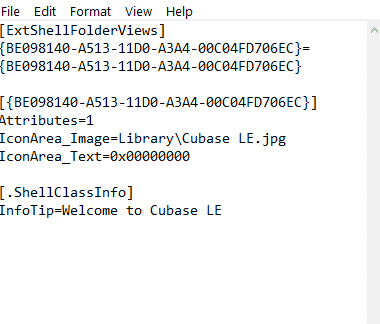
หากคุณพยายามดูเนื้อหาของไฟล์ desktop.ini คุณจะเห็นบางสิ่งที่คล้ายคลึงกันนี้ (ดูภาพด้านล่าง)
ไฟล์ desktop.ini เป็นอันตรายหรือไม่?
ไม่ มันเป็นหนึ่งในไฟล์กำหนดค่าของพีซีหรือแล็ปท็อปของคุณ ไม่ใช่ไวรัส(virus)หรือไฟล์ที่เป็นอันตราย คอมพิวเตอร์ของคุณจะสร้างไฟล์ desktop.ini โดยอัตโนมัติ คุณจึงไม่ต้องกังวลกับมัน อย่างไรก็ตาม มีไวรัสอยู่สองสามตัวที่สามารถใช้ไฟล์ desktop.ini คุณสามารถเรียกใช้การตรวจสอบไวรัสเพื่อตรวจสอบว่าติดไวรัสหรือไม่
ในการสแกนไฟล์ desktop.ini เพื่อหาไวรัส
1. คลิกขวาที่ไฟล์d esktop.ini
2. เลือกตัวเลือกScan for (Scan for )v iruses
3. ในคอมพิวเตอร์บางเครื่อง เมนูจะแสดงตัวเลือกการสแกนเป็นScan with ESET Internet Security (ฉันใช้ ESET Internet Securityหากคุณใช้โปรแกรมป้องกันไวรัสอื่นๆWindowsจะแทนที่ตัวเลือกด้วยชื่อโปรแกรม)

หากการสแกนไวรัสไม่แสดงภัยคุกคามใดๆ แสดงว่าไฟล์ของคุณปลอดภัยจากการโจมตีของไวรัส
อ่านเพิ่มเติม: (Also Read:) 6 วิธีในการสร้างไวรัสคอมพิวเตอร์ (โดยใช้ Notepad)(6 Ways To Create A Computer Virus (Using Notepad))
ทำไมคุณถึงเห็นไฟล์ desktop.ini
โดยทั่วไปWindowsจะเก็บไฟล์ desktop.ini ที่ซ่อนอยู่พร้อมกับไฟล์ระบบอื่นๆ หากคุณสามารถเห็นไฟล์ desktop.ini แสดงว่าคุณอาจตั้งค่าตัวเลือกให้แสดงไฟล์และโฟลเดอร์ที่ซ่อนอยู่ อย่างไรก็ตาม คุณสามารถเปลี่ยนตัวเลือกได้หากไม่ต้องการเห็นอีกต่อไป
คุณสามารถหยุดการสร้างไฟล์โดยอัตโนมัติได้หรือไม่?
ไม่ Windows จะสร้างไฟล์โดยอัตโนมัติทุกครั้งที่คุณเปลี่ยนแปลงโฟลเดอร์ คุณไม่สามารถปิดการสร้างอัตโนมัติของไฟล์ desktop.ini บนคอมพิวเตอร์ของคุณ แม้ว่าคุณจะลบไฟล์ ไฟล์นั้นจะปรากฏขึ้นอีกครั้งเมื่อคุณทำการเปลี่ยนแปลงในโฟลเดอร์ ยังมีบางวิธีที่คุณจะแก้ไขปัญหานี้ได้ อ่านต่อเพื่อทราบข้อมูลเพิ่มเติม
วิธีซ่อนไฟล์ desktop.ini
ฉันไม่แนะนำให้ลบไฟล์ระบบ (แม้ว่าการลบจะไม่ทำให้เกิดข้อผิดพลาด) คุณอาจซ่อนไฟล์ desktop.ini จากเดสก์ท็อปของคุณ
ในการซ่อนไฟล์การกำหนดค่า
1. เปิดการค้นหา(Search)
2. พิมพ์ตัวเลือก File Explorer(File Explorer Options)แล้วเปิดขึ้น

3. ไปที่แท็บมุมมอง(View)
4. เลือกตัวเลือกไม่แสดงไฟล์ที่ซ่อนอยู่ โฟลเดอร์ หรือไดร(Don’t show hidden files, folders, or drives )ฟ์

คุณได้ซ่อนไฟล์ desktop.ini แล้ว ไฟล์ระบบที่ ซ่อนอยู่(Hidden)รวมถึงไฟล์ desktop.ini จะไม่แสดงขึ้นในขณะนี้
คุณยังสามารถ ซ่อนไฟล์ desktop.ini จากFile Explorer
1. เปิดFile Explorer
2. จากเมนูของFile Explorerให้ไปที่เมนูView

3. ในแผงShow/hideเลือก(Hidden options)ช่องทำเครื่องหมาย ตัวเลือกที่ซ่อนอยู่
4. หากคุณเห็นเครื่องหมายถูกในช่องทำเครื่องหมายด้านบน ให้คลิกที่เครื่องหมายนั้นเพื่อยกเลิกการเลือก

ตอนนี้คุณได้กำหนดค่าFile Explorerไม่ให้แสดงไฟล์ที่ซ่อนอยู่และได้ซ่อนไฟล์ desktop.ini
คุณสามารถลบไฟล์?
ถ้าคุณไม่ต้องการให้ไฟล์ desktop.ini ปรากฏบนระบบของคุณ คุณก็สามารถลบออกได้ การลบไฟล์ไม่ทำให้ระบบเสียหาย หากคุณได้แก้ไขการตั้งค่าโฟลเดอร์ของคุณ (ลักษณะที่ปรากฏ มุมมอง ฯลฯ) คุณอาจสูญเสียการปรับแต่งเอง ตัวอย่างเช่น หากคุณเปลี่ยนรูปลักษณ์ของโฟลเดอร์แล้วลบทิ้ง รูปลักษณ์ของโฟลเดอร์จะเปลี่ยนกลับไปเป็นรูปลักษณ์ที่เก่ากว่า อย่างไรก็ตาม คุณสามารถเปลี่ยนการตั้งค่าได้อีกครั้ง หลังจากที่คุณแก้ไขการตั้งค่า ไฟล์ desktop.ini จะปรากฏขึ้นอีกครั้ง
ในการลบไฟล์การกำหนดค่า:
- ทำการคลิกขวาบนไฟล์desktop.ini
- คลิกลบ(Delete.)
- คลิกตกลง(OK)หากได้รับพร้อมท์ให้ยืนยัน
นอกจากนี้คุณยังสามารถ,
- เลือกไฟล์โดยใช้เมาส์หรือแป้นพิมพ์ของคุณ
- กดปุ่มDeleteจากแป้นพิมพ์ของคุณ
- กดปุ่มEnterหากได้รับแจ้งให้ยืนยัน
ในการลบไฟล์ desktop.ini อย่างถาวร:(To permanently delete the desktop.ini file:)
- เลือกไฟล์desktop.ini
- กดShift + Delete บนแป้นพิมพ์ของคุณ
คุณสามารถลบไฟล์ desktop.ini ได้โดยปฏิบัติตามวิธีข้างต้น
วิธีลบไฟล์โดยใช้พรอมต์คำสั่งมีดังนี้(Here’s how you can delete the file using command prompt:)
ในการลบไฟล์โดยใช้พรอมต์คำสั่ง (desktop.ini):
- เปิด คำสั่ง Run (พิมพ์ Run ในการค้นหาหรือPress Win + R )
- พิมพ์cmdแล้วคลิกOK
- คุณสามารถพิมพ์หรือวางคำสั่งที่กำหนดใน หน้าต่าง พรอมต์คำสั่ง(Command Prompt) : del/s/ah desktop.ini

หยุดการ สร้าง(Generation)ไฟล์อัตโนมัติ
หลังจากที่คุณลบไฟล์เรียบร้อยแล้ว เพื่อป้องกันไม่ให้ปรากฏขึ้นอีก ให้ทำตามขั้นตอนที่กำหนด
1. เปิด คำสั่ง Run (พิมพ์ “Run” ในการค้นหาหรือPress Winkey + R )
2. พิมพ์Regeditแล้วคลิกOK
3. คุณยังสามารถค้นหาRegistry Editorและเปิดแอปพลิเคชันได้
4. ขยายHKEY_LOCAL_MACHINEจากแผงด้านซ้ายของตัวแก้ไข
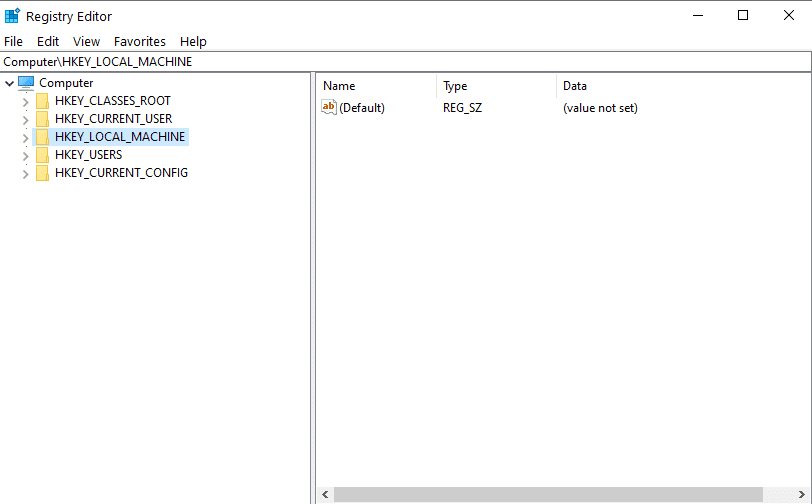
5. ตอนนี้ขยายSOFTWARE

6. ขยายไมโครซอฟต์ (Microsoft.)จากนั้นขยายWindows
7. ขยายCurrentVersionและเลือกPolicies


8. เลือกExplorer
9. คลิกขวาที่เดียวกันและเลือกใหม่(New )< DWORD Value
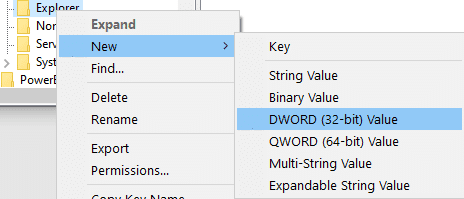
10. เปลี่ยนชื่อค่าเป็นDesktopIniCache
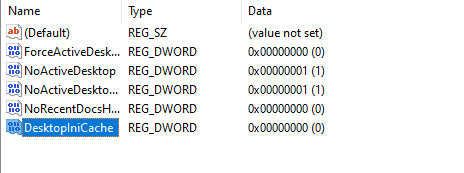
11. ดับเบิลคลิกที่ค่า(Value)
12. ตั้งค่าเป็นศูนย์ (0)(Zero (0).)

13. คลิกตกลง(OK. )
14. ตอนนี้ออกจากโปรแกรม Registry Editor(exit the Registry Editor application)
ขณะนี้ไฟล์ desktop.ini ของคุณไม่สามารถสร้างขึ้นใหม่ได้
การลบ Desktop.ini Virus
หากซอฟต์แวร์ป้องกันไวรัสของคุณวินิจฉัยไฟล์ desktop.ini ว่าเป็นไวรัสหรือภัยคุกคาม คุณต้องกำจัดมันทิ้ง ในการลบไฟล์
1. บูตพีซีของคุณในเซฟโหมด(Safe Mode)
2. ลบไฟล์ (desktop.ini)
3. เปิดRegistry Editorและลบรายการที่ติดไวรัสบน register
4. รีสตาร์ท( Restart )พีซีหรือแล็ปท็อปของคุณ
ที่แนะนำ:(Recommended:)
- วิธีเพิ่ม RAM บนคอมพิวเตอร์ Windows 10 ของคุณ(How to free up RAM on your Windows 10 computer?)
- วิธีระบุพอร์ต USB ต่างๆ บนคอมพิวเตอร์ของคุณ(How to Identify different USB Ports on your Computer)
- คุณต้องการไฟร์วอลล์สำหรับอุปกรณ์ Android หรือไม่?(Do You Need a Firewall for an Android Device?)
- วิธีแก้ไขปัญหาการแสดงหน้าจอคอมพิวเตอร์(How to Fix Computer Monitor Display Problems)
เราหวังว่าคู่มือนี้จะเป็นประโยชน์ และคุณสามารถลบไฟล์ desktop.ini ออกจากคอมพิวเตอร์ของคุณ(remove the desktop.ini file from your computer)ได้ อย่างไรก็ตาม หากคุณมีข้อสงสัยใดๆ โปรดอย่าลังเลที่จะถามพวกเขาในส่วนความคิดเห็น
Related posts
Fix Computer ไม่เริ่มจนกว่ารีสตาร์ทหลายครั้ง
Fix Computer ไม่รู้จัก iPhone
Fix Computer Wo ไม่ไปที่ Sleep Mode ใน Windows 10
วิธีลด PDF File Size โดยไม่มี Losing Quality
Fix Windows Computer เตะโดยไม่มีการเตือน
Fix Screen Goes เพื่อการนอนหลับเมื่อ Computer เปิด
7 Ways ถึง Fix PUBG Crashes บน Computer
Allow or Prevent Devices ตื่น Computer ใน Windows 10
Fix Your Computer มี Memory problem
Fix File ไม่ได้รับความเสียหายและไม่ได้รับการซ่อมแซม Could
Fix Windows File Explorer ช่วยให้สดชื่นตัวเอง
วิธีการ Delete File Explorer Search History
Computer Restarts Randomly บน Windows 10 [แก้ไขแล้ว]
Fix File Explorer จะไม่เปิดใน Windows 10
ทดสอบ Computer ของของคุณ RAM สำหรับ Bad Memory
Fix PC Stuck บน Getting Windows Ready อย่าปิด Computer ของคุณ
Fix DLL ไม่พบหรือขาดหายไปใน Computer Windows ของคุณ
วิธีที่ง่ายที่สุดในการติดตั้ง CAB File ใน Windows 10
Fix วินโดวส์ 10 File ร่วมกันไม่ทำงาน
Fix File System Errors กับ Check Disk Utility (CHKDSK)
